Makarafoon Google Meet oo aan ka shaqaynayn Windows PC
Haddii aad isku dayayso inaad gasho makarafoonka Google Meet , laakiin kuma shaqaynayo Windows 11/10 , markaa talooyinkan cilad-raadinta ayaa kaa caawin doona inaad xalliso dhibaatada. Waxaa jira dhowr sababood oo Google Meet laga yaabo inuu u awoodi waayo inuu ogaado qalabka gelinta maqalka ee ku dheggan kombiyuutarkaaga.
Google Meet waa ciyaaryahan ku cusub suuqa shirka fiidyaha. Si kastaba ha ahaatee, waa mid ka mid ah xalalka shirarka fiidyaha ee ugu fiican(best video conferencing solutions) iyo sida barnaamij kasta oo kale oo fiidiyoow ah oo internetka ah, waxay u baahan tahay makarafoon iyo afhayeenka. Si kastaba ha ahaatee, haddii makarafoonku aanu la shaqayn Google Meet , sababtu waxay noqon kartaa:
- Qalab wax gelinta khaldan ayaa loo doortay sidii makarafoonka caadiga ah.
- Daaqadaha(Windows) ayaa ka xannibay browserka inuu galo makarafoonka.
- Waxaad si lama filaan ah uga xannibtay browserka inuu galo makarafoonkaaga.
Marka laga reebo, waxaa jiri kara arrimo gudaha ah oo ka dambeeya dhibaatadan sidoo kale.
Makarafoon Google Meet ma shaqaynayo
Si loo hagaajiyo makarafoonka kulanka Google ma aha(Google Meet microphone is not working) arrin shaqaynaysa, raac tillaabooyinkan-
- Hubi dejinta codka Google Meet
- Hubi gelitaanka makarafoonka
- Oggolow Google Meet(Allow Google Meet) inuu ku isticmaalo makarafoonka browserka
- Hubi xidhiidhka jidhka
- Orod cilad-bixinta Hadalka
Aynu si faahfaahsan u eegno tillaabooyinkan.
1] Hubi dejinta codka Google Meet
Bogga rasmiga ah ee Google Meet wuxuu u oggolaanayaa isticmaaleyaasha inay isku beddelaan makarafoonno kala duwan iyo kuwa ku hadla. Sidaa darteed, isticmaalayaashu waxay heli doonaan waayo-aragnimada ugu fiican mar kasta. Si kastaba ha ahaatee, haddii aad u dooratay qalab khaldan inuu yahay makarafoonkaaga caadiga ah, Google Meet ma awoodi doono inuu ogaado codka. Natiijo ahaan, lama hadli kartid dadka kale inta lagu jiro shirka fiidyowga ee khadka tooska ah ee Google Meet . Si loo xaqiijiyo goobtan, raac talaabooyinkan soo socda.
Fur website-ka rasmiga ah ee Google Meet (meet.google.com) oo dhagsii sumadda qalabka dejimaha ee ka muuqda geeska sare ee midig. Waxaad ka heli kartaa ka dib markaad gasho akoonkaaga Google . Gudaha maqalka (Audio ) , hubi in aaladda shaqaynaysa lagu doortay qaybta makarafoonka (Microphone ) .
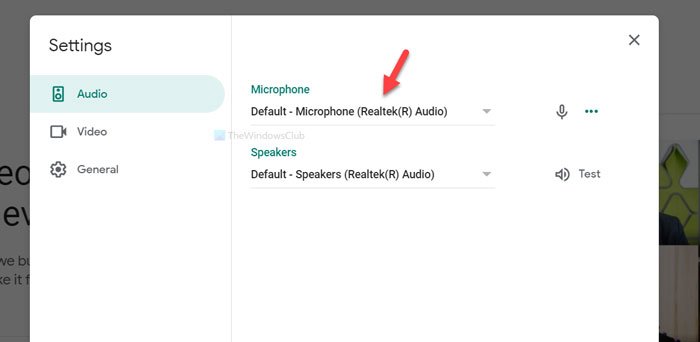
Haddaysan ahayn, ka beddel kan hadda jira una beddel qalab kale si aad u hubiso inay cilad ka jirto makarafoonka iyo in kale. Haddii ay shaqaynayso, waxaad arki doontaa bar maqalka oo ku ag taal calaamadda makarafoonka.
2] Hubi gelitaanka makarafoonka
Isticmaalayaashu waxay maamuli karaan oggolaanshaha abka(manage app permissions) oo waxay joojin karaan gelitaanka makarafoonka ee Dejinta Windows(Windows Settings) . Haddii aad taas hore u samaysay, Google Meet ma ogaan doonto makarafoonka markii loo baahdo. Sidaa darteed, waa qasab in la xaqiijiyo haddii aad si sax ah u heshay makarafoonka iyo haddii kale.

Si aad u hubiso gelitaanka makarafoonka Windows 11 , raac talaabooyinkan:
- Riix Win+I si aad u furto Settings Windows.
- U beddel sirta iyo tabka amniga (Privacy & security ) ee dhinaca bidix.
- Guji liiska makarafoonka (Microphone ) ee dhanka midig.
- Daar badhanka gelitaanka makarafoonka si aad u shido.(Microphone access )
- Daar abka desktop-ka ha galaan (Let desktop apps access your microphone ) badhanka makarafoonkaaga si aad u shido.
Si kastaba ha noqotee, haddii aad isticmaaleyso Windows 10 , samee kuwan soo socda:
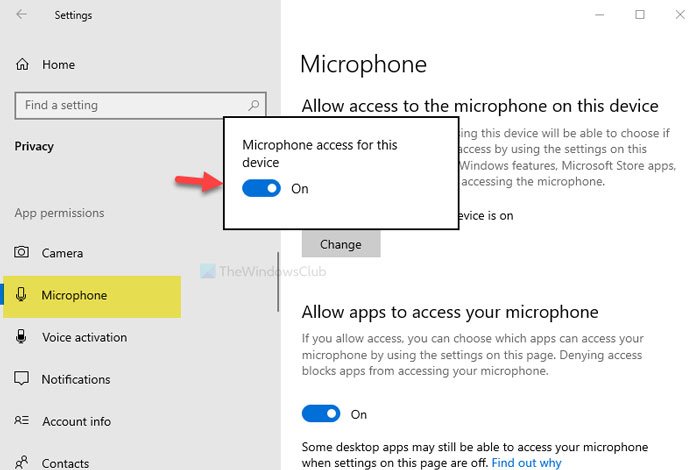
Si aad u bilowdo, fur Windows 10 Settings(open the Windows 10 Settings) adigoo riixaya Win+I . Taas ka dib, u gudub Privacy > Microphone . Halkan waxa aad u baahan doontaa in aad hubiso dhawr hab.
- Hubi(Make) in gelitaanka makarafoonka ee qalabkaagu uu shiran yahay. Si aad taas u hubiso, dhagsii badhanka Beddel (Change ) ee hoostiisa Oggolow gelitaanka makarafoonka qalabkan(Allow access to the microphone on this device) , hel badhanka beddelku waa ON. Haddii kale, samee sida halkan lagu sheegay.
- Hoos(Scroll) ugu dhaadhac xagga hoose ee bogga oo ogow Oggolow barnaamijyada desktop-ka inay galaan(Allow desktop apps to access your microphone) ciwaanka makarafoonkaaga. Sidoo kale, xaqiiji in badhanka beddelka uu shidmay. Waxaa laga yaabaa inaad hesho liiska abka isticmaalaya makarafoonkaaga wakhtiga dhabta ah.
3] Oggolow Google Meet(Allow Google Meet) inuu ku isticmaalo makarafoonka browserka
Markaad furto mareegta Google Meet markii ugu horeysay, waxay ku waydiinaysaa inaad u ogolaato makarafoonka iyo kamarada gelitaanka Waxay ku qasban yihiin shir muuqaal ah. Si kastaba ha ahaatee, haddii aad xannibtay gelitaankaas hore, ma awoodi doontid inaad isticmaasho makarafoonka hadda. Dhib malaha haddii aad isticmaalayso Google Chrome , Microsoft Edge , Mozilla Firefox , ama daalacashada kale, goobahani waa isku mid. Waxaan soo sheegnay tillaabooyinka lagu xaqiijinayo gelitaannadan Google Chrome , laakiin waxaad sidoo kale ku samayn kartaa isla daalacashada kale.
Guji astaanta saddexda dhibcood leh oo ka dooro Settings liiska. Taas ka dib, booqo Privacy iyo ammaanka (Privacy and security ) tab oo guji goobta Settings (Site Settings ) doorashada. Ogow meet.google.com oo ku dhufo Balaadhi liiska hoos-u-dhaca makarafoonka, oo dooro (Microphone )Oggolow(Allow) .
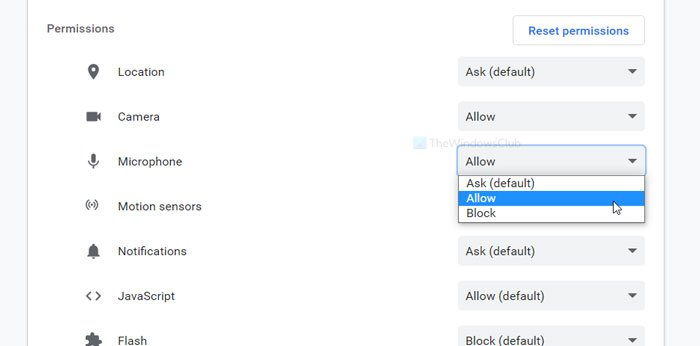
Hadda, hubi haddii Google Meet uu ogaado makarafoonka iyo in kale.
4] Hubi gelitaanka jidhka
Haddii aad isticmaalayso kombayutarka miiska, waxaa jirta fursad sare oo ah in CPU -gaagu leeyahay laba dekedood oo kala duwan - Makarafoonka(Microphone) iyo Afhayeenka(Speaker) . Haddii aad isticmaashay dekedda Afhayeenka(Speaker) oo aad rabto inaad u isticmaasho makarafoon ahaan, ma shaqayn doonto sababo muuqda dartood. Sidaa darteed, waxaa lagu talinayaa in dib loo eego gelitaanka jirka.
Akhri(Read) : Skype makarafoonku ma shaqaynayo(Skype Microphone not working) .
5] Orod cilad-doonka hadalka
Haddii ay jirto dhibaato gudaha ah oo makarafoonka ah, Windows 11/10 ayaa xallin doona arrinta. Waxa kaliya ee ay tahay inaad sameyso waa inaad ku socodsiiso cilad- doonka hadalka (Speech ) kumbuyuutarkaaga. Sida Windows 11/10 mar horeba waxay la timid dhammaan cilad-bixiyeyaasha caadiga ah , waxaad raaci kartaa tillaabooyinkan si aad u socodsiiso.
Daaqadaha 11

Nasiib darrose, Windows 11 kuma iman dhibaato hadalka (Speech ) . Si kastaba ha ahaatee, waxaad isku dayi kartaa adigoo isticmaalaya Dhibbanaha maqalka duubista (Recording Audio ) . Taas, samee waxyaabaha soo socda:
- Riix Win+I si aad u furto Settings Windows.
- Hubi inaad ku jirto nidaamka (System ) tab.
- Guji menu (Troubleshoot ) -ka dhibka ee dhanka bidix.
- Guji ikhtiyaarka cilad- doonka kale .(Other troubleshooters )
- Soo ogow cilladaha maqalka duubista (Recording Audio ) .
- Guji badhanka Run .
- Raac tilmaamaha shaashadda.
Windows 10
Marka hore, taabo Win+I si aad u furto Dejinta Windows(Windows Settings) . Kadib, tag Cusboonaysiinta & Amniga(Update & security) > Cilad(Troubleshoot) -bixinta .
Dhinaca midigta, waxaad ka heli doontaa cilad- bixinta Hadalka (Speech ) . Dooro oo guji Run (Run the troubleshooter ) badhanka cilad-doonka.
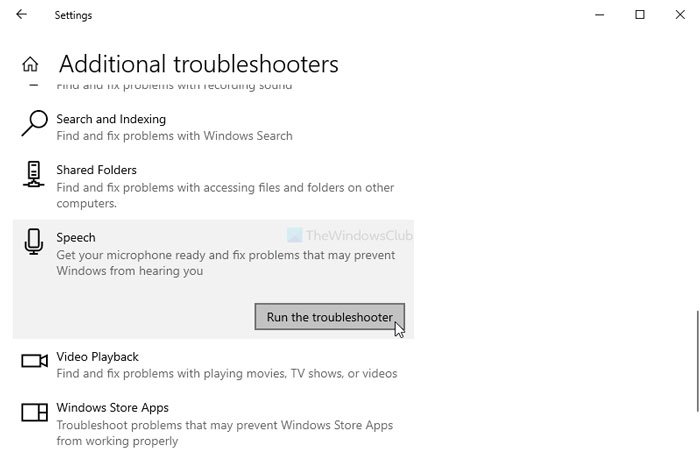
Hadda, dhex mara tilmaamaha shaashadda si aad u ogaato arrinta suurtogalka ah.
Haddii ay tahay dhibaato gudaha ah, cilad-doonka ayaa hagaajin doona. Haddii kale, waxaad ku arki doontaa soo jeedin shaashaddaada.
Rajo in xalalkani shaqeeyaan.
la xidhiidha(Related) : Wax kamarad ah lagama helin Google Meet .
Waa maxay sababta makarafoonkayga kulanka Google aanu u shaqayn?(Google Meet)
Waxaa jiri kara sababo kala duwan sababta makarafoonka kulanka Google(Google Meet) aanu kuugu shaqaynayn Windows 11 ama Windows 10 kumbuyuutarka. Tusaale ahaan, waxaa jiri kara qalab ama makarafoon khaldan. Marka laga reebo taas, waxaad u baahan tahay inaad hubiso oggolaanshaha makarafoonka gudaha (Microphone)Dejinta Windows(Windows Settings) iyo sidoo kale browserka Google Chrome .
Sideen awood ugu yeeshaa makarafoonka Google Meet ?
Si aad Makarafoonka(Microphone) awood ugu siiso kulanka Google(Google Meet) , waxaad u baahan tahay inaad awood u yeelatid makarafoonka(Microphone) gelitaanka Windows Settings iyo Google Chrome ama browser kasta oo kale oo aad isticmaalayso. Si aad taas u samayso, taabo Win+I si aad u furto Windows Settings oo aad aado Privacy & security > Microphone oo Beddel gelida Makarafoonka (Microphone access ) oo U ogolow abka desktop-ka inay galaan (Let desktop apps access your microphone ) badhanka makarafoonkaaga si ay u shid.
Related posts
Kamarada kulanka Google ayaa fashilantay ama kuma shaqaynayso Windows 11/10 PC
Sida Loo Isticmaalo Kamarada Snap on Google Meet
Sida loogu daro astaanta Zoom Gallery Google Meet
Soo dhawoow vs Kooxaha Microsoft vs Google Meet vs Skype
Sida looga saaro Google Meet dhinaca Gmail-ka
Sida kor loogu qaado codka makarafoonka gudaha Windows 10
Sida loo dami karo makarafoonka iyadoo la isticmaalayo shortcut gudaha Windows 10
Kudar raadinta Sawirada Google adoo isticmaalaya Menu Context gudaha Windows 11/10
Soo dhawi makarafoonka Aan ka shaqaynayn Windows ama Mac? Halkan waxaa ah 8 hagaajin oo la isku dayo
Sida loo hagaajiyo wax kamarad ah oo laga helin Google Meet (2022)
Hagaaji mugga makarafoonka hooseeya ee Windows 11
Wizard-ku wuu ka bilaabi kari waayay makarafoonka Windows 10
Sida loo isticmaalo Google Meet si aad ugu biirto kulanka wakhtiga-dhabta ah ama cid ula sheekaysato
Sida kor loogu qaado ama loo kordhiyo mugga makarafoonka gudaha Windows 11/10
Google Chrome vs Firefox Quantum ee Windows PC
Makarafoonka Guduhu waa maqan yahay ama kuma muuqanayo Windows 10
Skype Audio ama makarafoon kuma shaqeynayo Windows 11/10
Kordhi codka makarafoonka gudaha Windows 10
Sida loo qaso asalka kulanka Google-ka
Deji Windows 8.1 Apps-ka Isticmaali kara Kaamerada Webka, Makarafoonka iyo aaladaha kale
